Ситуация для создателей контента в России сложная — YouTube сильно замедлен, а Telegram в подвешенном состоянии из-за ареста Павла Дурова — непонятно, под угрозой ли наши каналы, в продвижение которых вы и мы вложили столько усилий (не исключено, что да).
В связи с этим рассказываем, как сохранить весь свой контент из YouTube и Telegram, а также что еще можно сделать.
Как скачать видео из YouTube
Свои собственные видео — и не только, еще и комментарии и прочее — можно скачать прямо из Творческой студии YouTube, воспользовавшись Google Архиватором.
Алгоритм скачивания простой — надо сначала настроить экспорт, то есть, выбрать типы файлов и прочее:
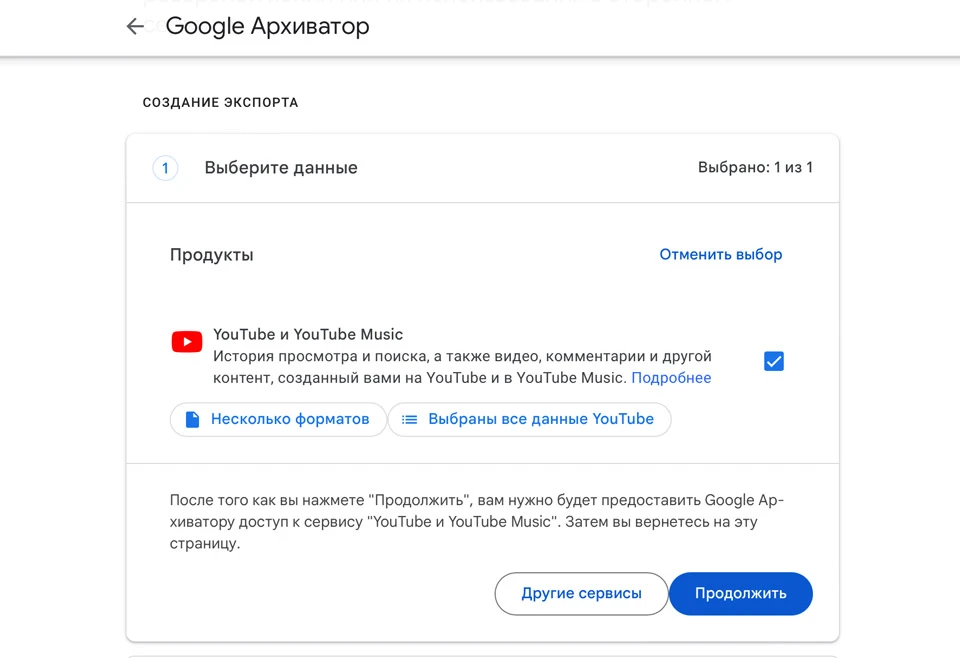
Нужно также выбрать, как вы хотите получить экспорт — ссылкой или сразу на Google Диск (или в Dropbox). Также можно настроить периодический экспорт и выбрать максимальный размер и формат файла:
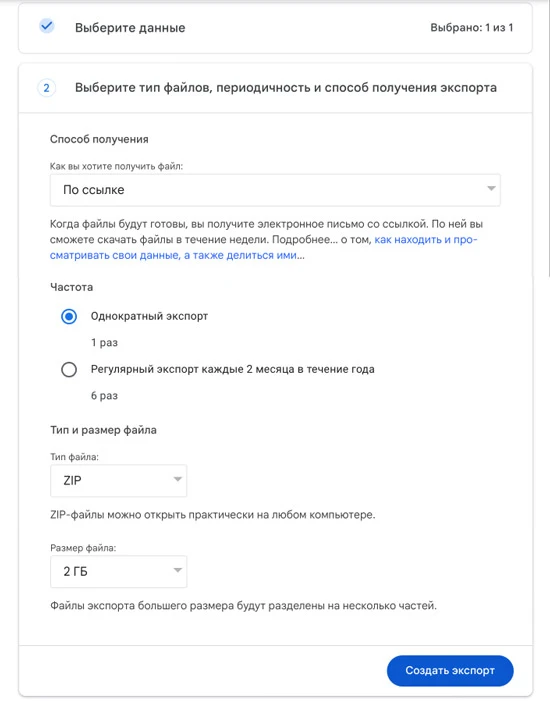
Дальше эти видео можно скачать на компьютер, на флешку или хоть куда.
Если же нужно скачать всего 1-2 видео или чужие видео, то не обязательно настраивать экспорт. Можно воспользоваться расширениями для браузера: Video Downloader, YouTube Video Downloader, Video Downloader Plus. Они зачастую работают одним способом: добавляют кнопку скачивания прямо в интерфейс YouTube, рядом или под видео.
После того, как у вас будут видео, их можно взять и вручную разместить на новой платформе — Rutube, Дзен, VK Видео или Nuum. Последняя платформа позволяет загрузить видео только вручную — то есть, для этого точно понадобится предварительно их скачать. Поэтому подробно про это рассказывать не будем, тем более, что у Nuum есть своя инструкция.
Как перенести видео из YouTube на другие площадки
А вот на RuTube, Дзен и в VK Видео файлы можно перенести, правда не везде это работает очень удобно. Рассмотрим все способы.
Rutube
Здесь есть удобный инструмент переноса видео прямо из YouTube в канал на Rutube. Для входа в Rutube нужно авторизоваться через VK, Яндекс или Одноклассники. Затем перейти в Студию для креаторов.
Дальше нужно перейти в настройки канала:
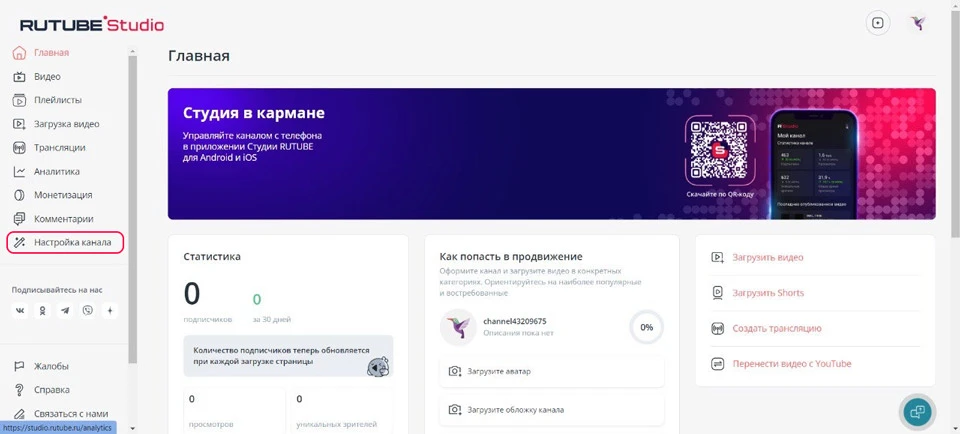
Затем — выбрать инструмент «Перенос видео с YouTube»:
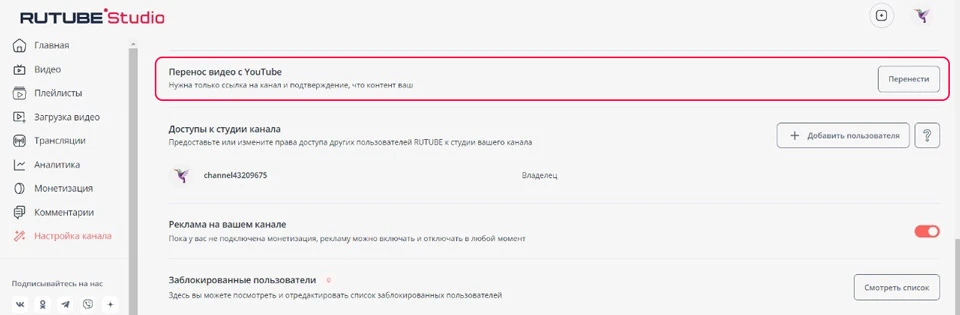
Дальше нужно добавить проверочный код и идентификатор YouTube-канала. Это необходимо, чтобы видео в Rutube мог переносить только реальный владелец канала. Перейдите на страницу расширенных настроек и скопируйте код и идентификатор:
Затем их нужно вставить в Rutube и заполнить остальные поля:
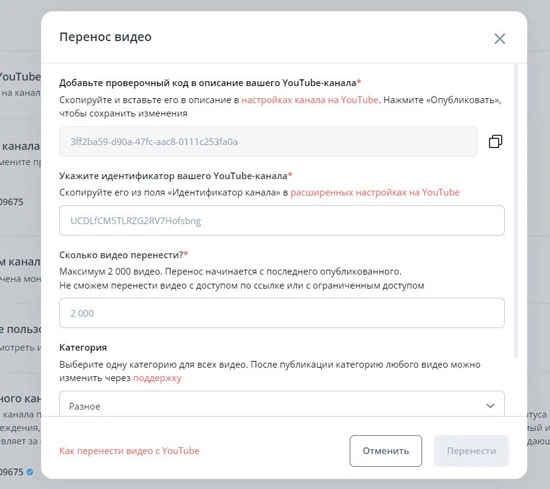
Дальше нажмите «Перенести» и ждите.
Видео с ограниченным доступом или с доступом по ссылке не перенесутся — их можно скачать вручную, как мы показали выше, и добавить в YouTube вручную.
Больше информации о том, как работает Студия — на странице Rutube для креаторов.
Дзен
Здесь, чтобы перенести видео, нужно заполнить форму. Зайдите в свою Студию блогера — увидите большой баннер «Перенесите видео с YouTube»:
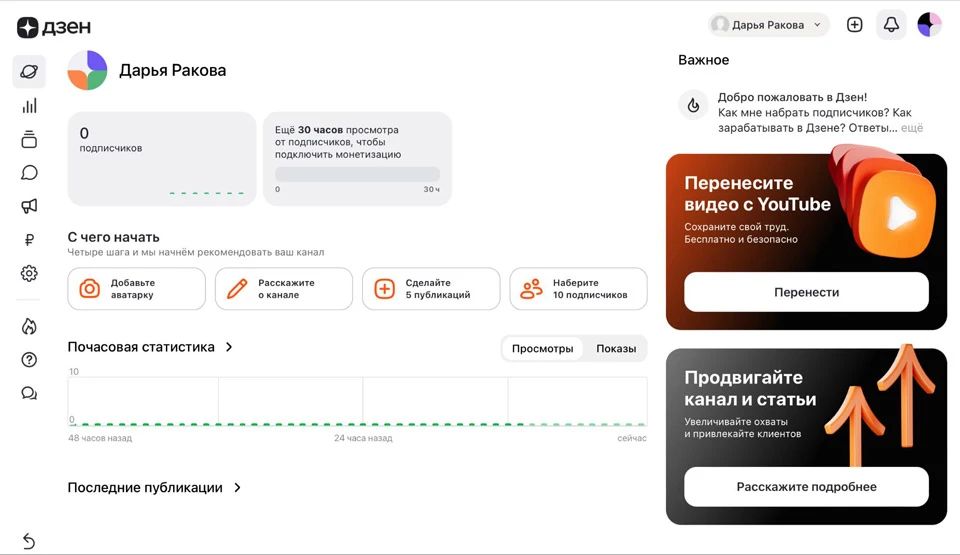
Нажмите на него — увидите правила:
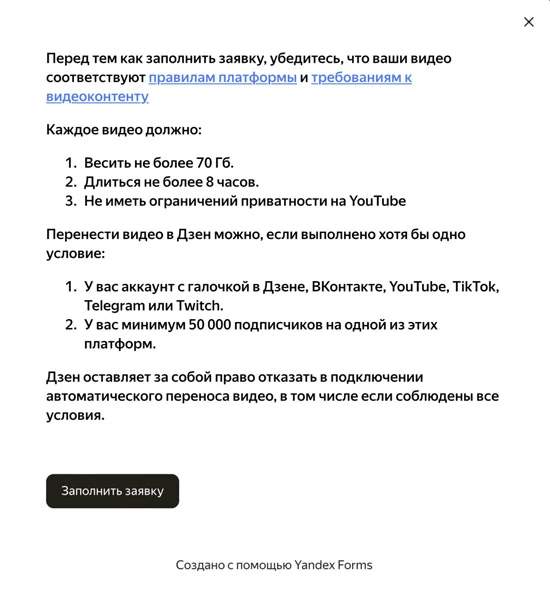
Здесь переносить видео может не любой владелец канала, а только тот, у кого есть галочка и не менее 50 000 подписчиков на одной из видеоплатформ. Так выглядит форма заявки на перенос:
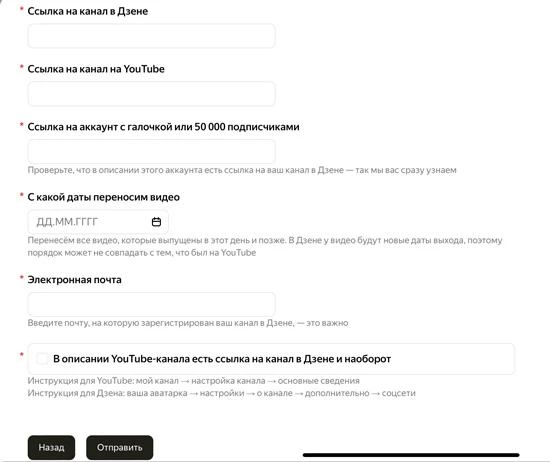
Дальше нужно дождаться одобрения своей заявки.
«ВКонтакте» / VK Видео
Видео, которые загружаются во «ВКонтакте», появляются и в отдельном приложении VK Видео, где упор именно на видеоматериалы. Имеет смысл перенести контент туда.
Если у вас не очень много видео, вы можете загрузить их вручную по одному, это всегда самый простой и надежный способ, на всех платформах. Для этого нужно открыть VK в вебе и нажать «Добавить видео» в соответствующем разделе. Сервис предложит добавить с другого сайта — можно выбрать YouTube.
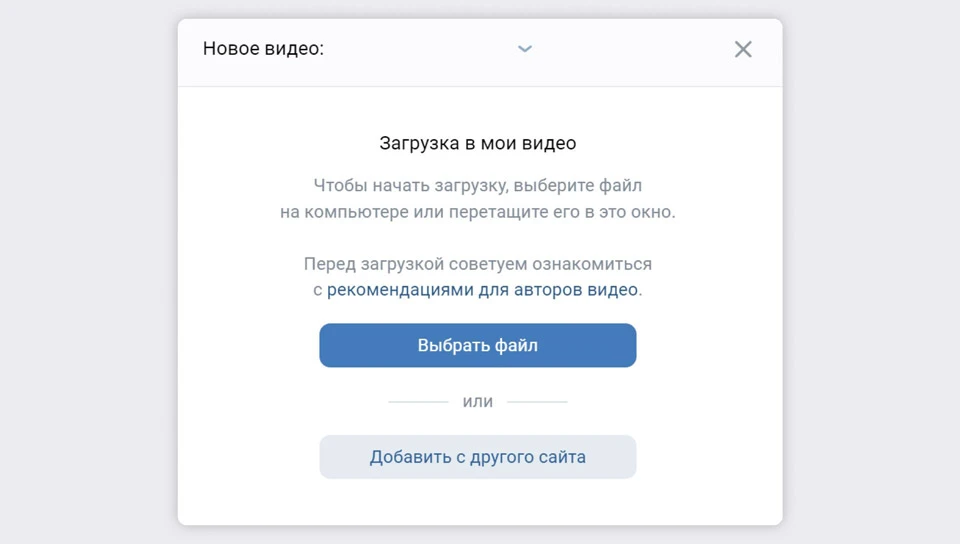
Но массово добавить видео таким образом не получится. Поможет приложение Video Transfer, которое рекомендуют в официальном сообществе VK Видео. Перенос работает так же, как и в Rutube — надо вставить код из YouTube.
Дальше нужно выбрать видео — не более 1 000:
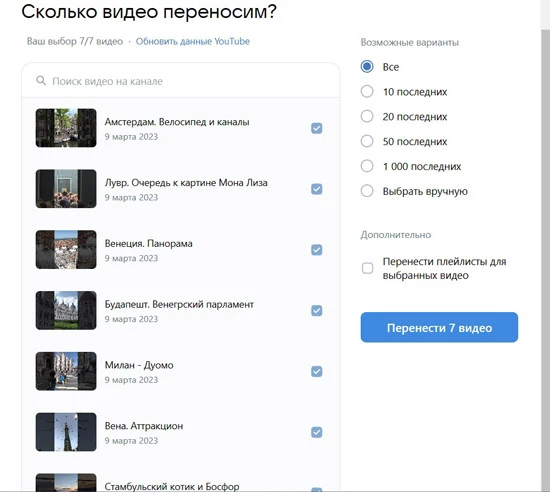
И выбрать, куда их скачивать:
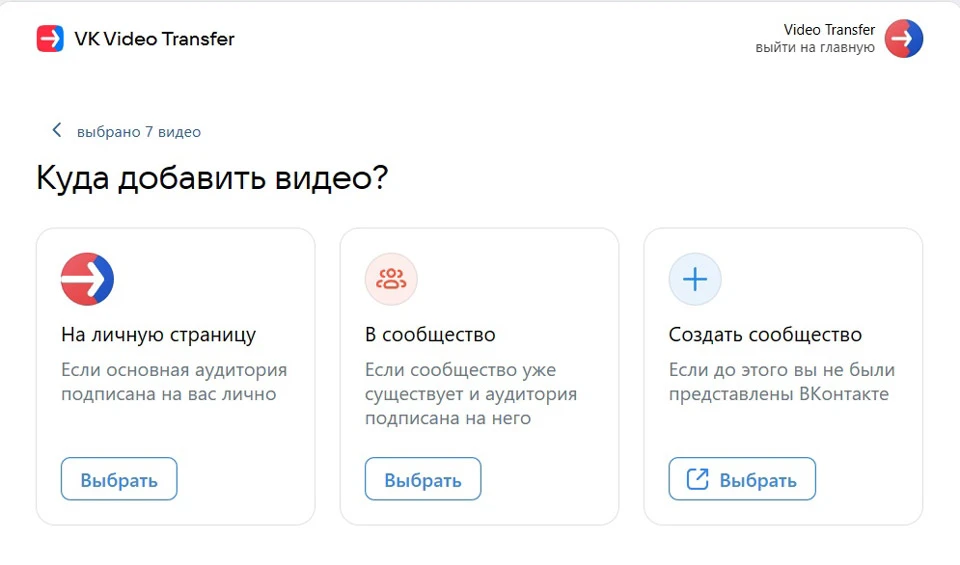
Здесь подробная инструкция по Video Transfer.
Как скачать данные из Telegram и перенести их
Владельцы Телеграм-каналов переживают не меньше ютуберов — что если Павлу Дурову придется передать каналы куда-то, и посты потеряются? В нашу редакцию даже написал Владислав Бакальчук, сооснователь WildBerries:
Владислав Бакальчук, предприниматель и сооснователь WildBerries:
«Я направил письмо в адрес Павла Дурова и команды Telegram с просьбой не передавать принадлежащие Wildberries каналы. Эти каналы — неотъемлемая часть наших активов, которые имеют высокую коммерческую ценность.
Проведя консультации с экспертами и независимую оценку, мы установили, что стоимость привлечения одного подписчика в коммерческие телеграм-каналы сегодня начинаются от 400 руб. за одного качественного подписчика. С учетом того, что на два наших канала подписано 350 000 человек, их стоимость оценивается как минимум в 140 миллионов рублей. Эти цифры подчеркивают важность защиты наших цифровых активов.
Напряженно слежу за новостями про арест Павла Дурова. Выражаю Павлу и его команде поддержку и уверенность, что он невиновен и скоро будет освобожден».
Мой канал «Даша про тексты и не только» значительно меньше, чем каналы WildBerries — там всего чуть больше 500 подписчиков. И по моим подсчетам, стоимость привлечения одного человека в него тоже меньше — в среднем около 100 рублей за лид. Даже по такой ставке за один контакт мой канал стоит целых 50 000 рублей. Так что я разобралась, как на всякий случай скачать все данные из Telegram, в частности — из своего канала.
Для этого понадобится десктопная версия мессенджера — с телефона, планшета или в вебе скачать данные не получится.
Заходим в канал, нажимаем на три точки в правом верхнем углу, выбираем «Экспорт истории чата». Дальше нужно настроить экспорт — можно скачать фото, видео, голосовые и видеосообщения, стикеры, гифки и файлы. Нужно выбрать формат — наиболее читаемым будет HTML-файл —, а также можно настроить ограничение по размеру, чтоб не накачать слишком много.
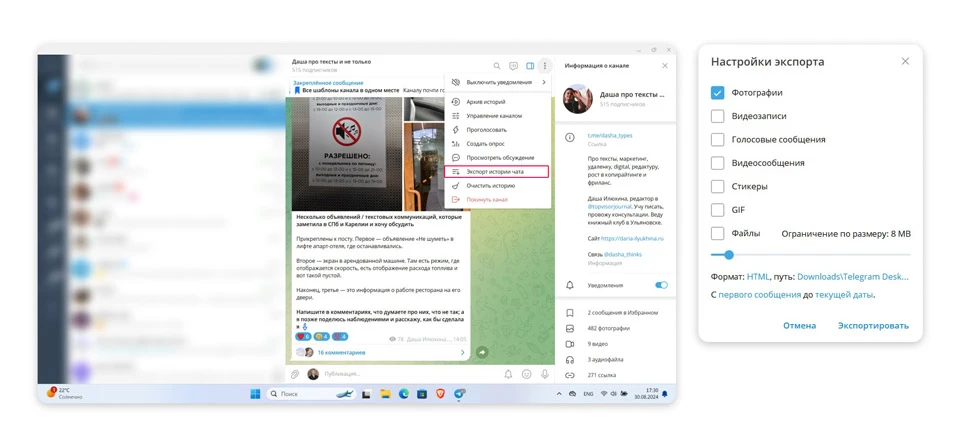
Важно: сделать это может только владелец или администратор с правами.
На руках у вас окажется файл, который будет открываться в браузере — там будет все, что вы скачаете. Дальше этот файл никак нельзя использовать, но можно копировать оттуда контент и публиковать в другой соцсети. Это полезный способ, если нужно быстро выгрузить всю информацию из канала, потому что копировать каждый пост значительно дольше.
То же самое можно сделать со всем содержимым вашего телеграма: каналами, на которые подписаны, личными чатами, «Избранным». Тоже в десктопной версии. Нажмите на свой профиль, затем на «Настройки».
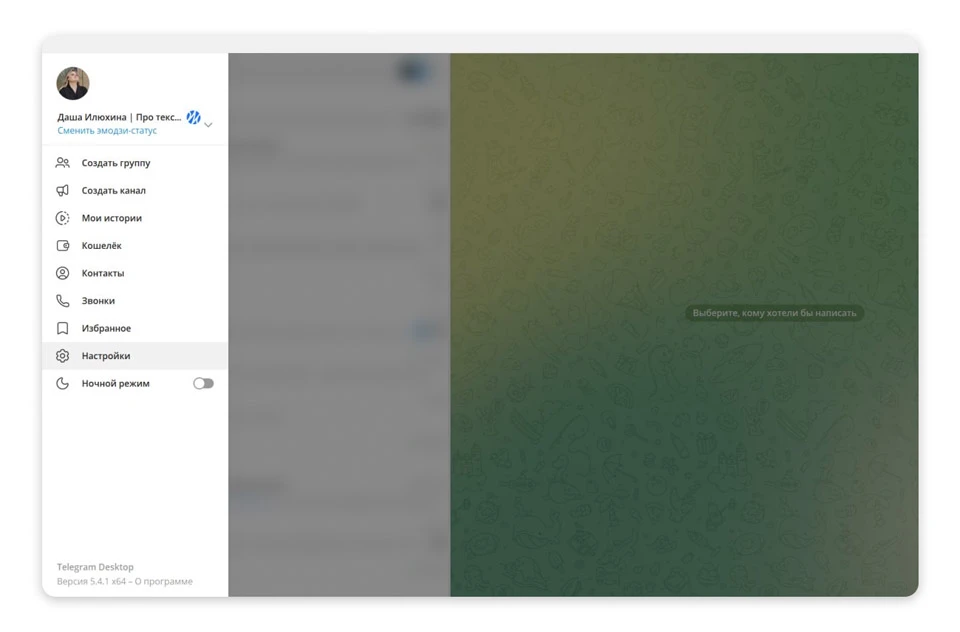
Дальше выберите продвинутые настройки и «Экспорт данных из Telegram»:
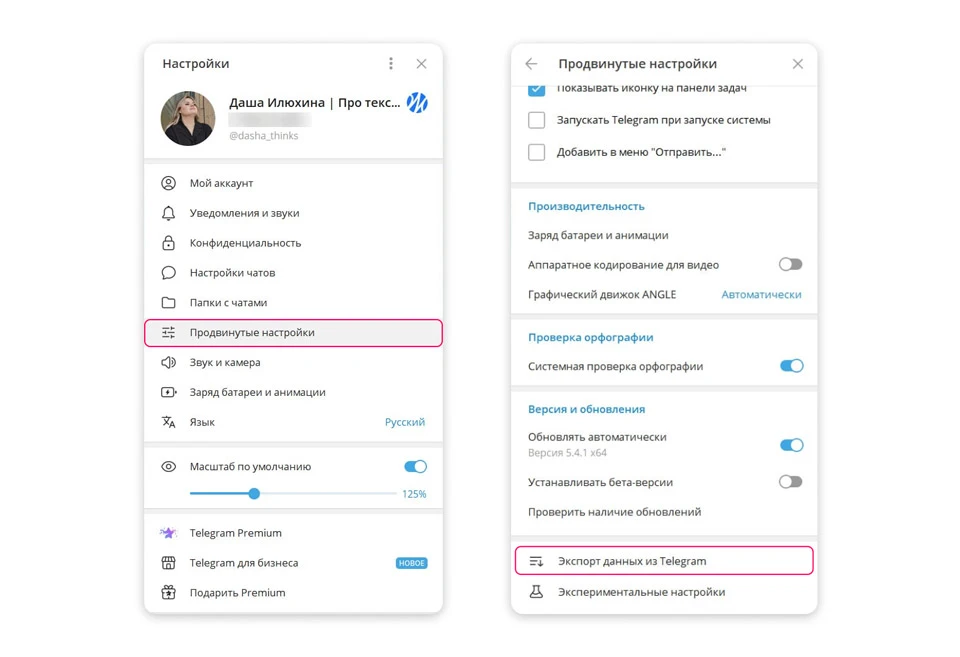
Настройте экспорт. Все как при скачивании канала, только настроек побольше.
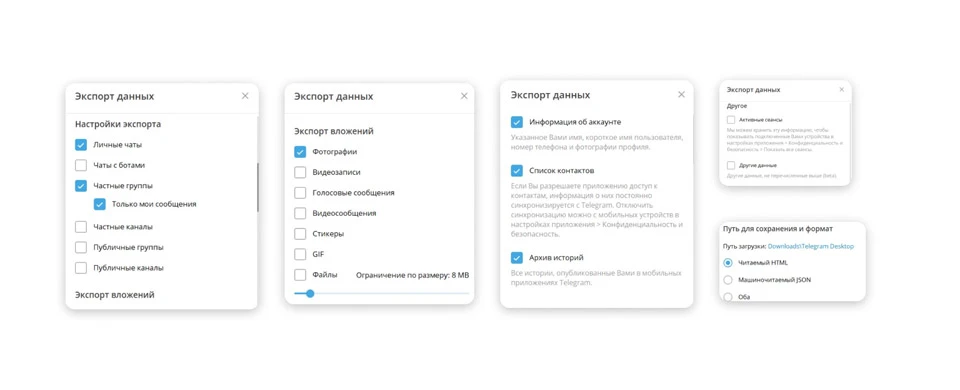
Дальше возникнет предупреждение — нужно будет подтвердить экспорт на другом устройстве, либо он начнется сам, если зайти в сервис снова через сутки. Это нужно, чтобы кто попало не мог экспортировать информацию профиля, к которой получил доступ:
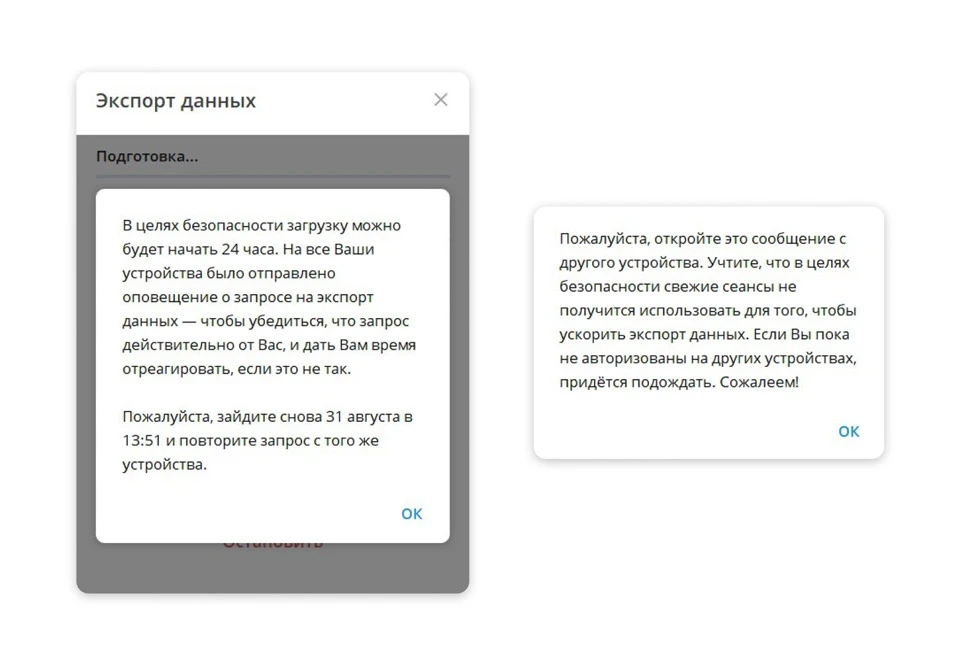
Официальных способов переноса контента из Телеграм пока нет, но можно настроить автоматический репост с помощью Onemorerepost. Вот что умеет сервис:

Наиболее логичным кажется переносить контент из Telegram во «ВКонтакте». Сервис работает через бота в Телеграм — его нужно будет создать самостоятельно по инструкции, дать ему права на постинг в Телеграме, прикрепить ключ в сервис Onemorerepost, добавить соцсеть для репоста — и автоматические репосты будут настроены.
Правда, сервис помогает настроить репосты только новых публикаций, которые будут созданы уже после настройки репоста между Телеграмом и «ВКонтакте». Для этого нужно создать новый канал, настроить связь между ним и «ВКонтакте», а затем из старого канала переслать все посты в новый. Система посчитает эти посты новыми и тут же перекинет во «ВКонтакте».
В месяц Onemorerepost стоит 200 рублей; есть 3 бесплатных дня, чтобы попробовать.
Главное
Если вы переживаете за контент — точно стоит его сохранить. В Telegram это сделать значительно проще, чем в YouTube, зато из видеосервиса можно перенести контент в Rutube, в то время как скачанный из Telegram HTML-файл вы не можете особо нигде применить — только копировать конкретные посты и публиковать их заново в выбранной соцсети.
Решение — всегда вести контент на разных площадках, тогда потеря доступа к одной не будет настолько болезненной и разрушительной для бренда. Если ведете Telegram, то займитесь контентом в TenChat (по которому у нас тоже есть гайд), или попробуйте себя в новой профессиональной соцсети «Сетка» от hh.ru. Если делаете видеоконтент, переходите в Дзен и Rutube, тем более, что у второго есть удобный инструмент переноса контента с YouTube.
Читайте также:
Как передать приложение с телефона на телефон – 11 способов
YouTube снова тормозит почти у всех: вот почему и что делать

